I dette tutorial vil jeg vise dig, hvordan du kan få pengesedler til at svæve i rummet. Vi vil skride trin for trin igennem de væsentlige aspekter af animation og lydtilpasning i Adobe After Effects. Ved afslutningen af første del vil vi have skabt grundstrukturen til at lade pengesedlerne flyve realistisk rundt i rummet.
Vigtigste læringspunkter
I denne første del af tutorialen lærer du at integrere forskellige lydeffekter i After Effects. Du vil forstå, hvordan man bruger 3D-tracker-kameraet til at placere og animere objekter troværdigt i rummet. Derudover vil du lære, hvordan du importerer pengesedler og duplikerer dem i kompositionen samt justerer deres position og rotation for at opnå en fascinerende visuel effekt.
Trin-for-trin vejledning
Først kigger vi på et projekt eksempel for at visualisere de ønskede effekter. I animationen flyver pengesedler elegant gennem rummet og bevæger sig i overensstemmelse med de angivne vindstrømme.

For at komme i gang med After Effects, åbn softwaren og opret et nyt projekt. Sørg for, at al kursusmaterialet er tilgængeligt i en mappe, så du nemt kan få adgang til det.
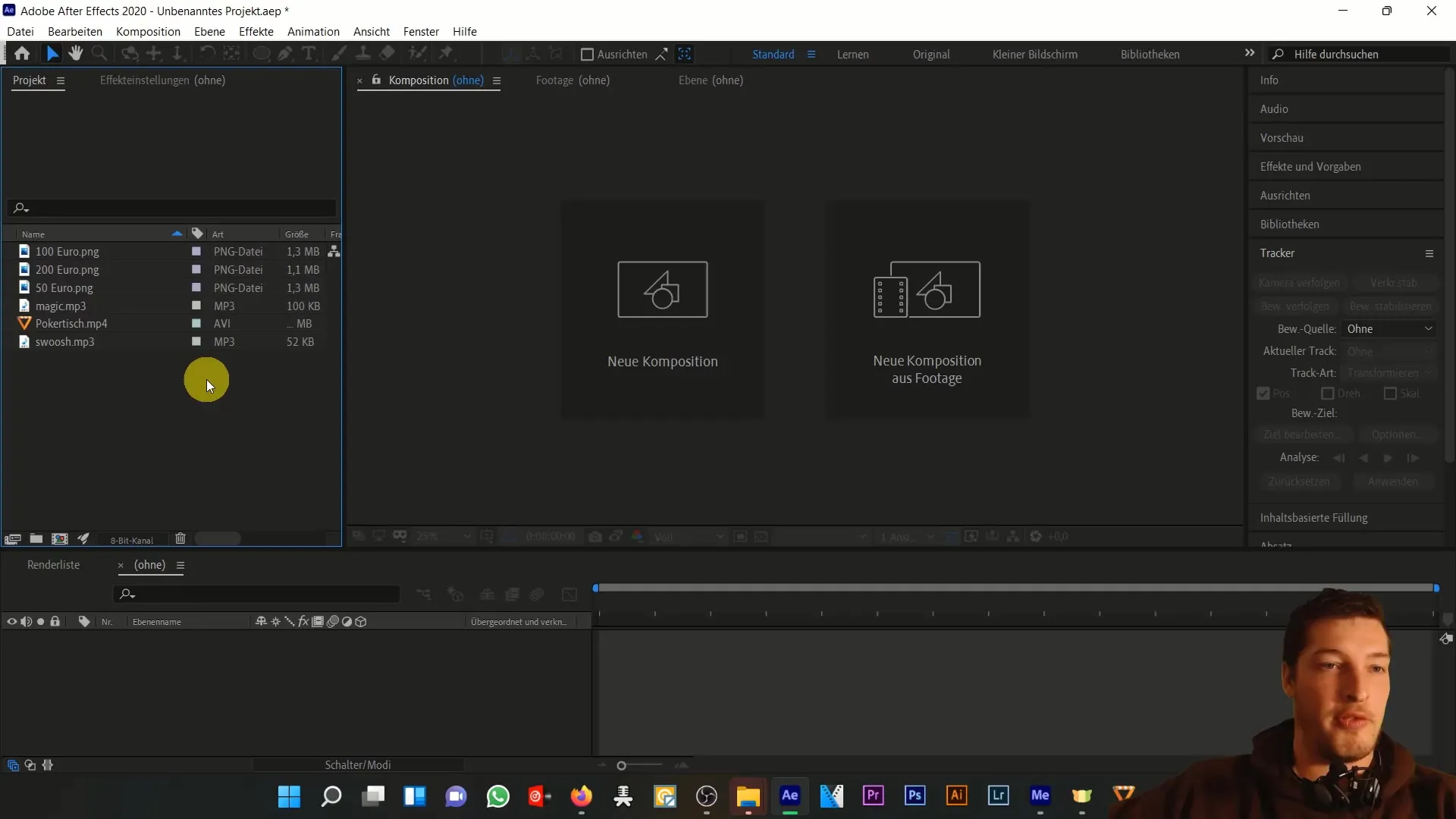
Indsæt nu kildefilen, i dette tilfælde "pokertisch.mp4" filen, i din komposition. Det er vigtigt også at integrere lydfilerne. Du har brug for baggrundslydet "magic.mp3" for at skabe atmosfære, samt "swsh"-lyden, der afspilles, når sedlerne trækker sig tilbage i kufferten.
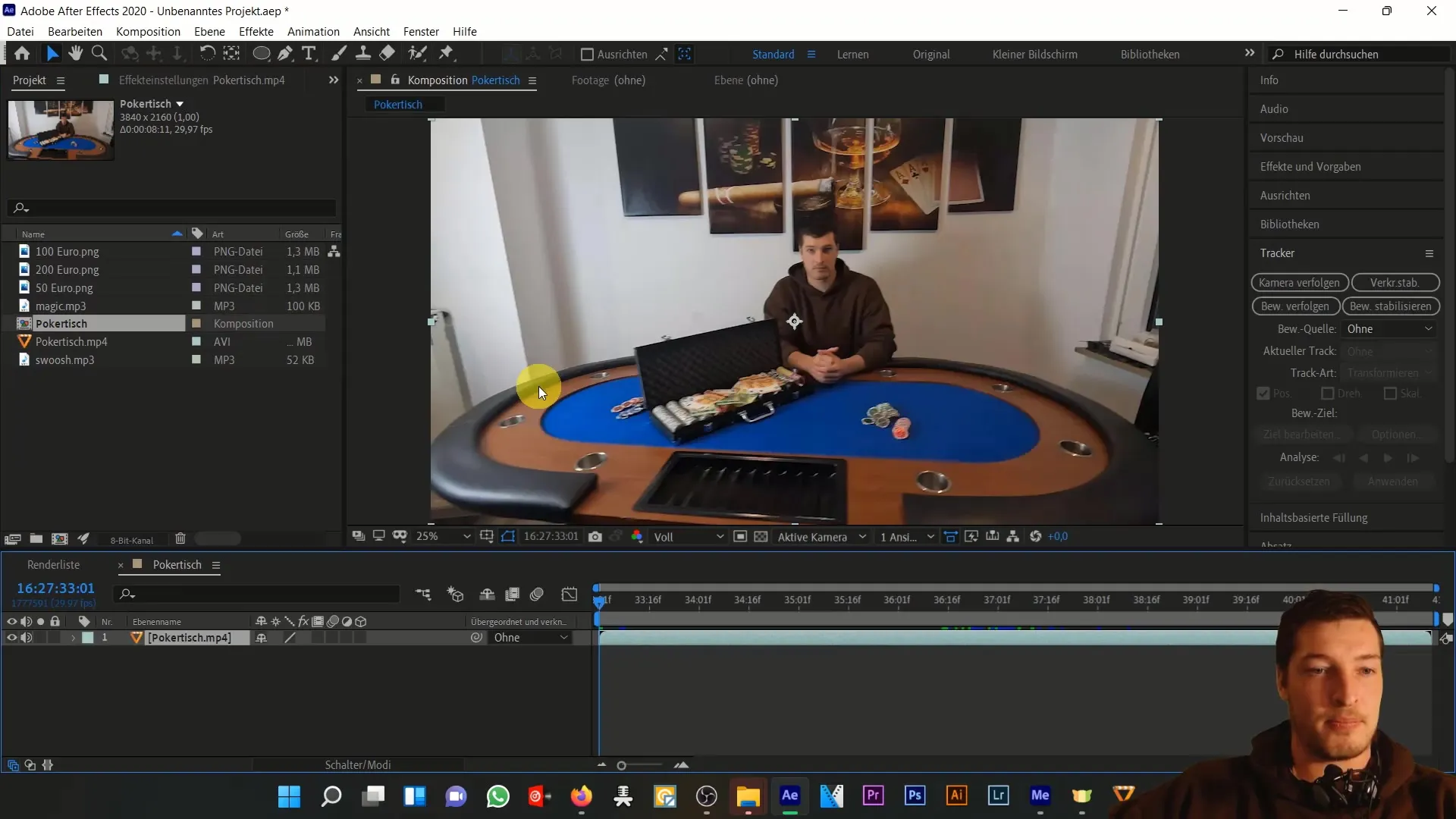
Tjek bølgeformen af de to lyddata og juster dem derefter. "swsh"-lyden skal være tidsmæssigt afstemt perfekt for at levere en problemfri oplevelse. Flyt "swsh"-filen, så den afspilles, når kufferten lukkes.
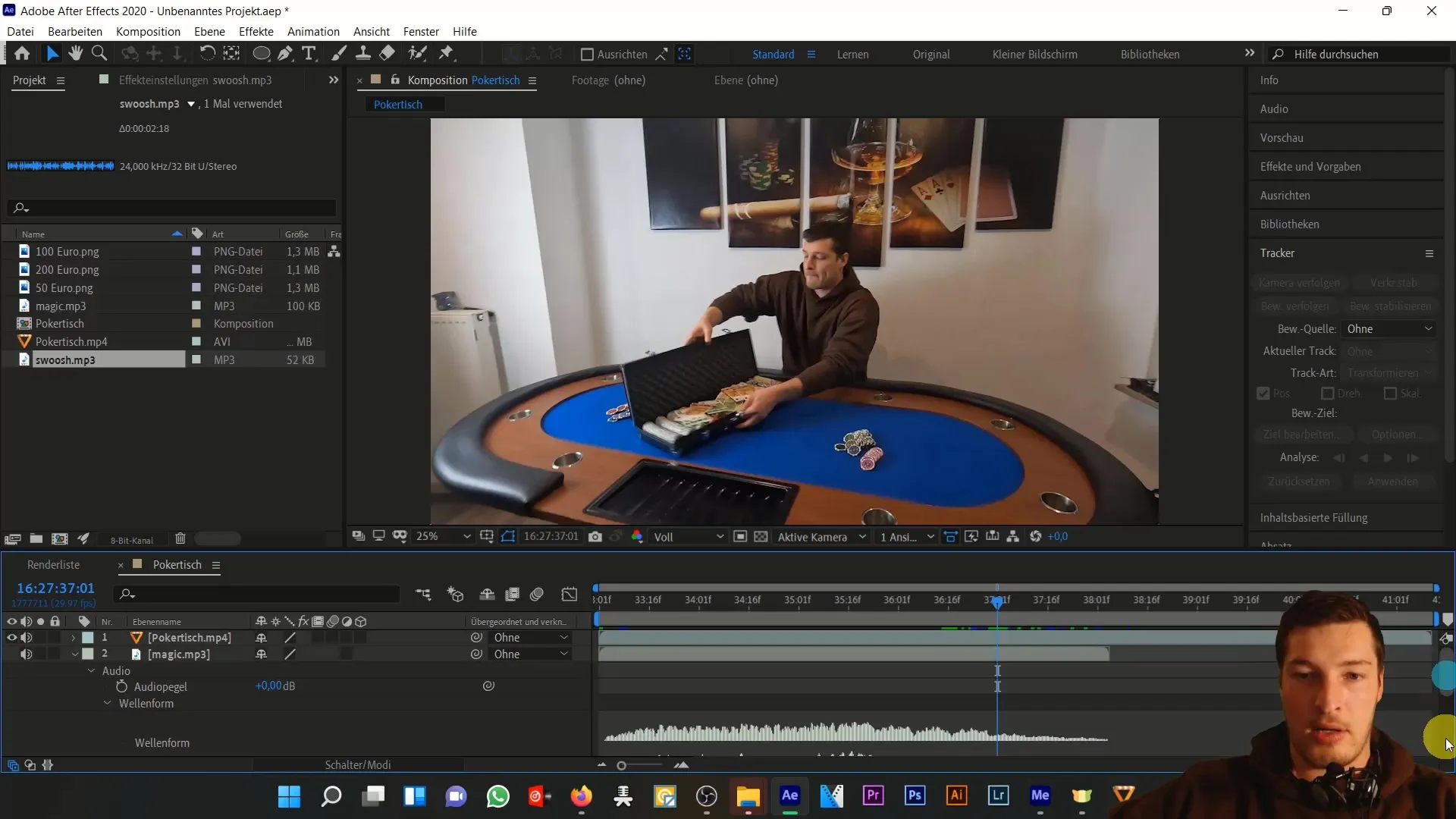
For at justere lydstyrken på lydene kan du bruge lydforhåndsvisningen, som giver dig en hurtig oversigt over lydkvaliteten. Tryk på komma-tasten for at aktivere forhåndsvisningen.
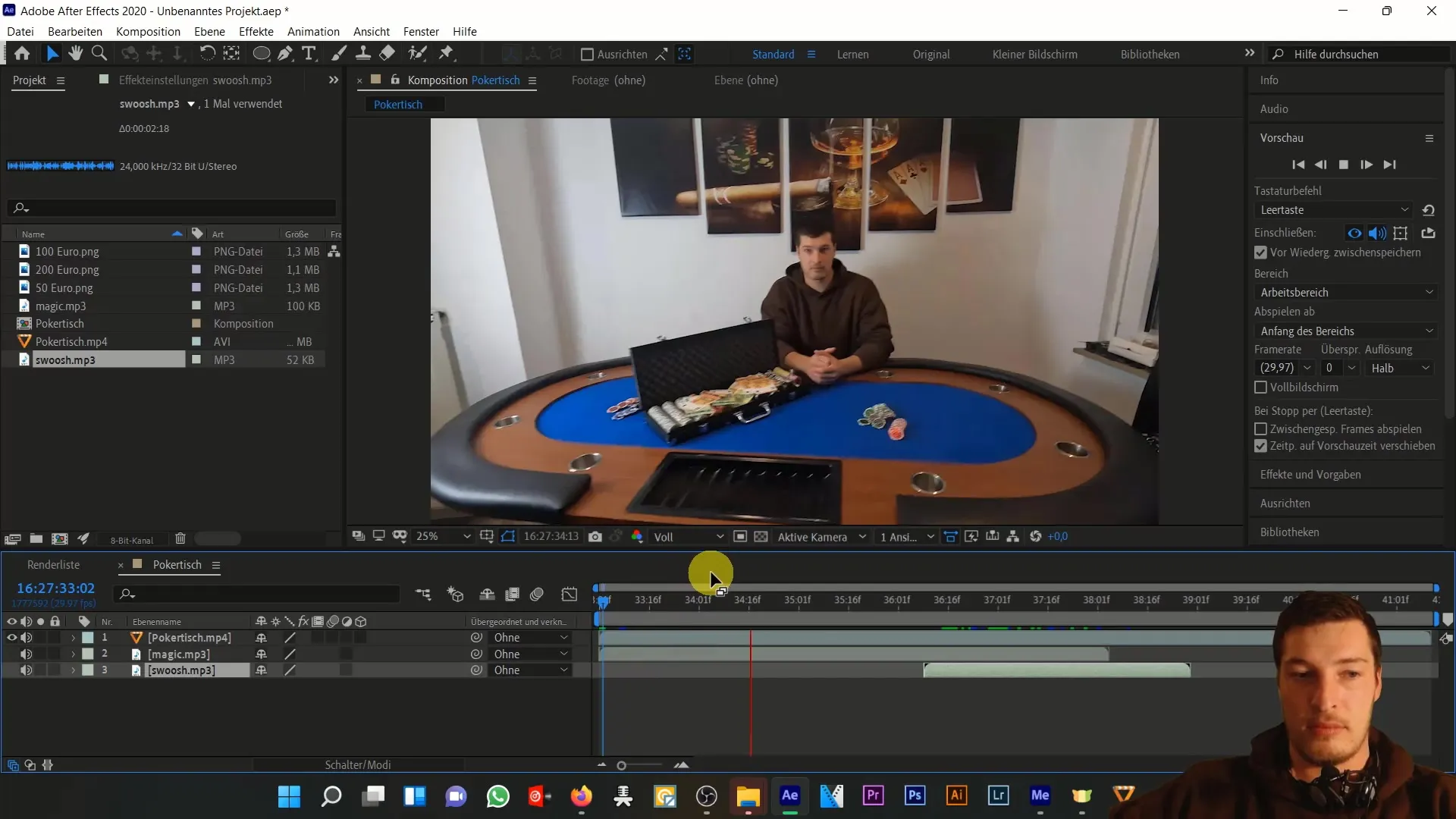
Det er nu tid til at vælge sporer. Følg kameraet, mens det optager scenen. Det analyseres billed for billede i overensstemmelse med animationen for at finde de bedste sporer til at følge og oprette 3D-tracker-kameraet.
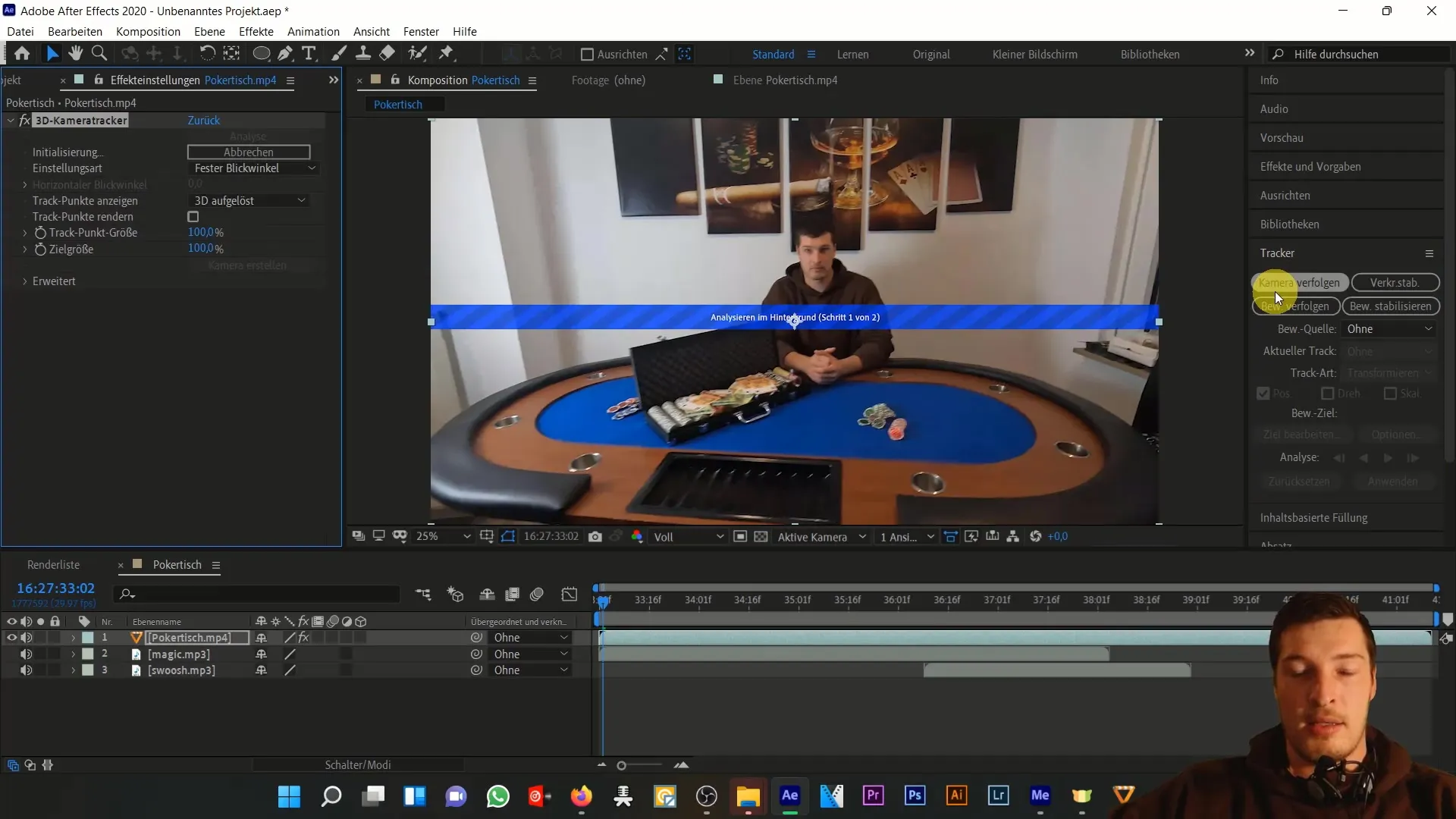
Når analysen er afsluttet, vises der små krydser, der markerer kamerasporets punkter. Disse punkter bruger vi til at oprette et nyt kamera, der gemmer analysedataene og bruges til at animere pengesedlerne.
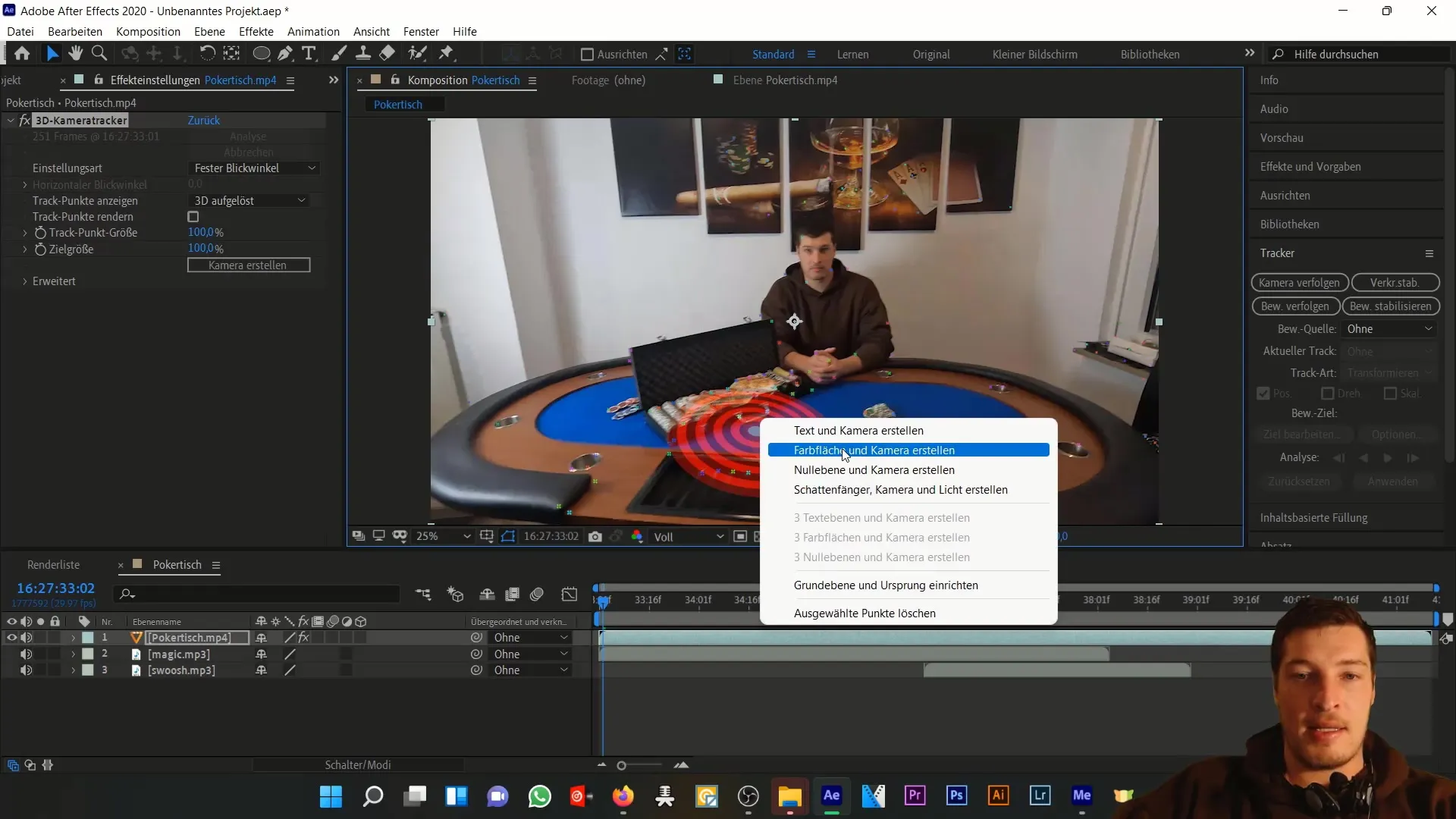
Nu kan du tilføje de enkelte pengesedler. Begynd med 50 € sedlen. Sørg for at markere dette lag som et 3D-lag, så det bevæger sig i overensstemmelse med kameraet. Du kan nu justere positionen og rotationen af hver seddel for at opnå en realistisk effekt.
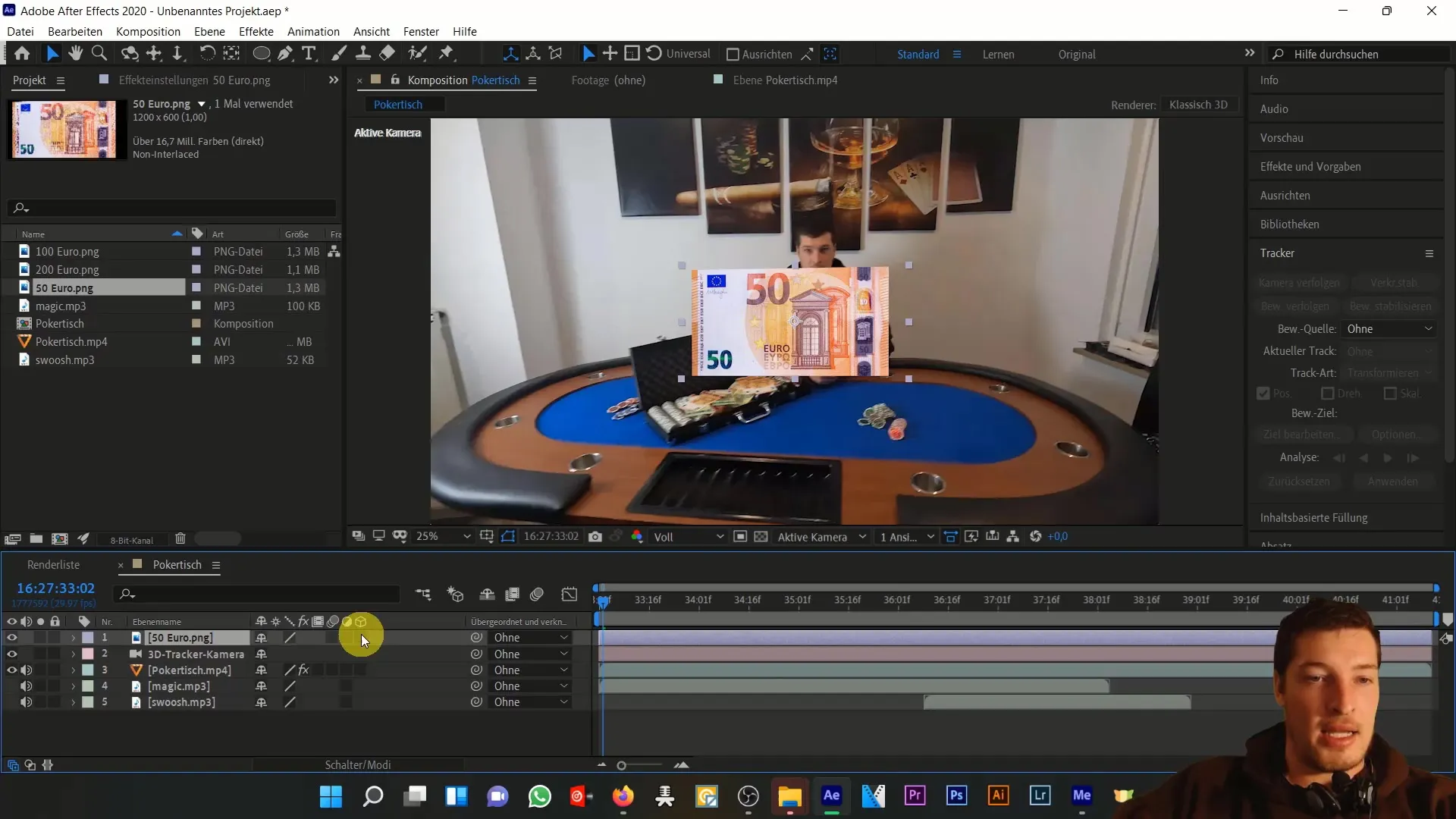
Duplikater af pengesedlerne er vigtige for at skabe illusionen om rigdom. Via genvejen P for position og Shift + R for rotation kan du hurtigt justere de respektive parametre og sprede sedlerne med interessante bevægelser i rummet.
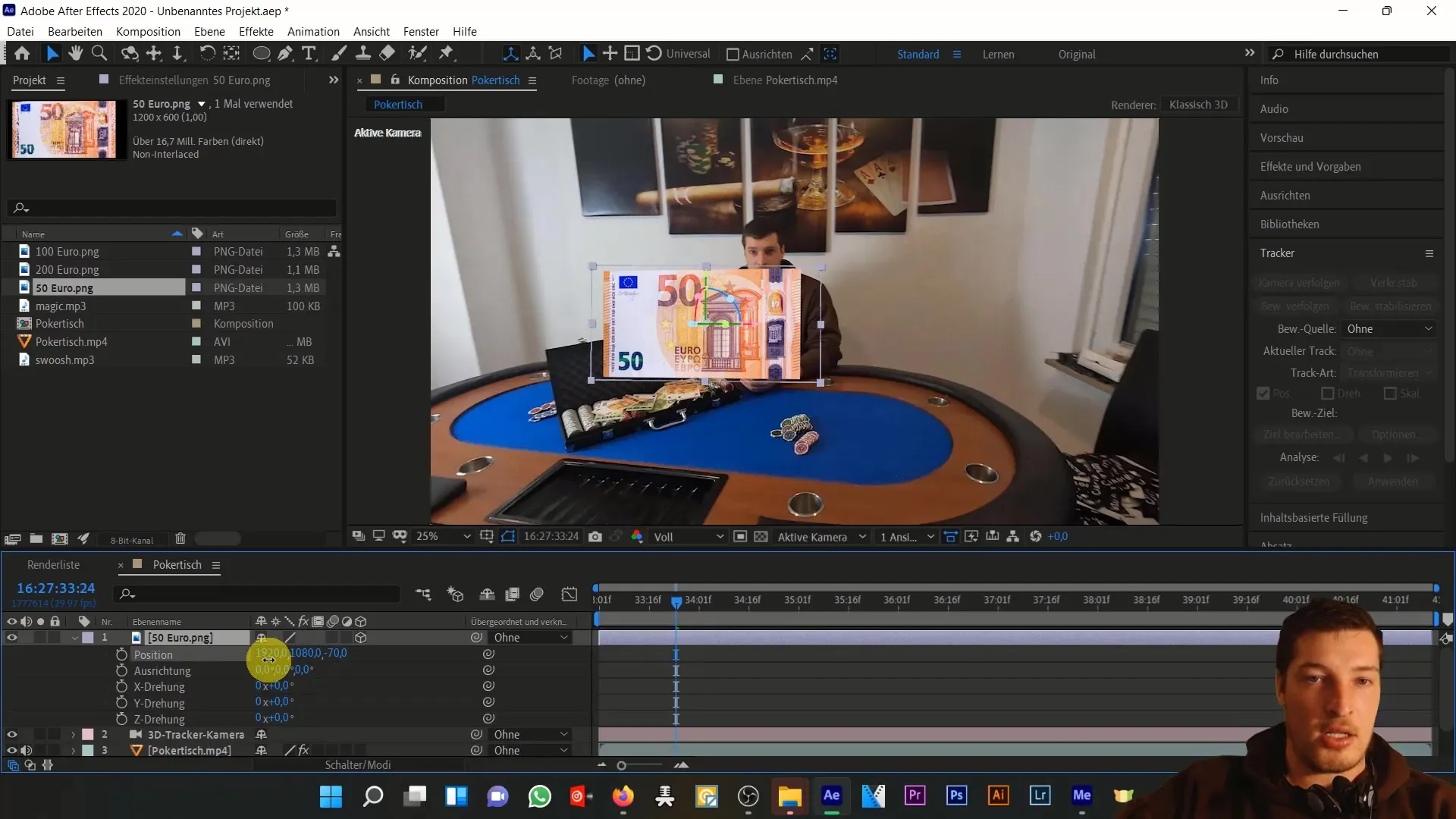
Leg med positionerne og rotationerne af de enkelte sedler. Placer dem i forskellige afstande fra kameraet for at forstærke tredimensionaliteten. Korrekt afstand sikrer, at sedlerne under kameraets bevægelse pænt kommer frem og tilbage i forgrunden og baggrunden.
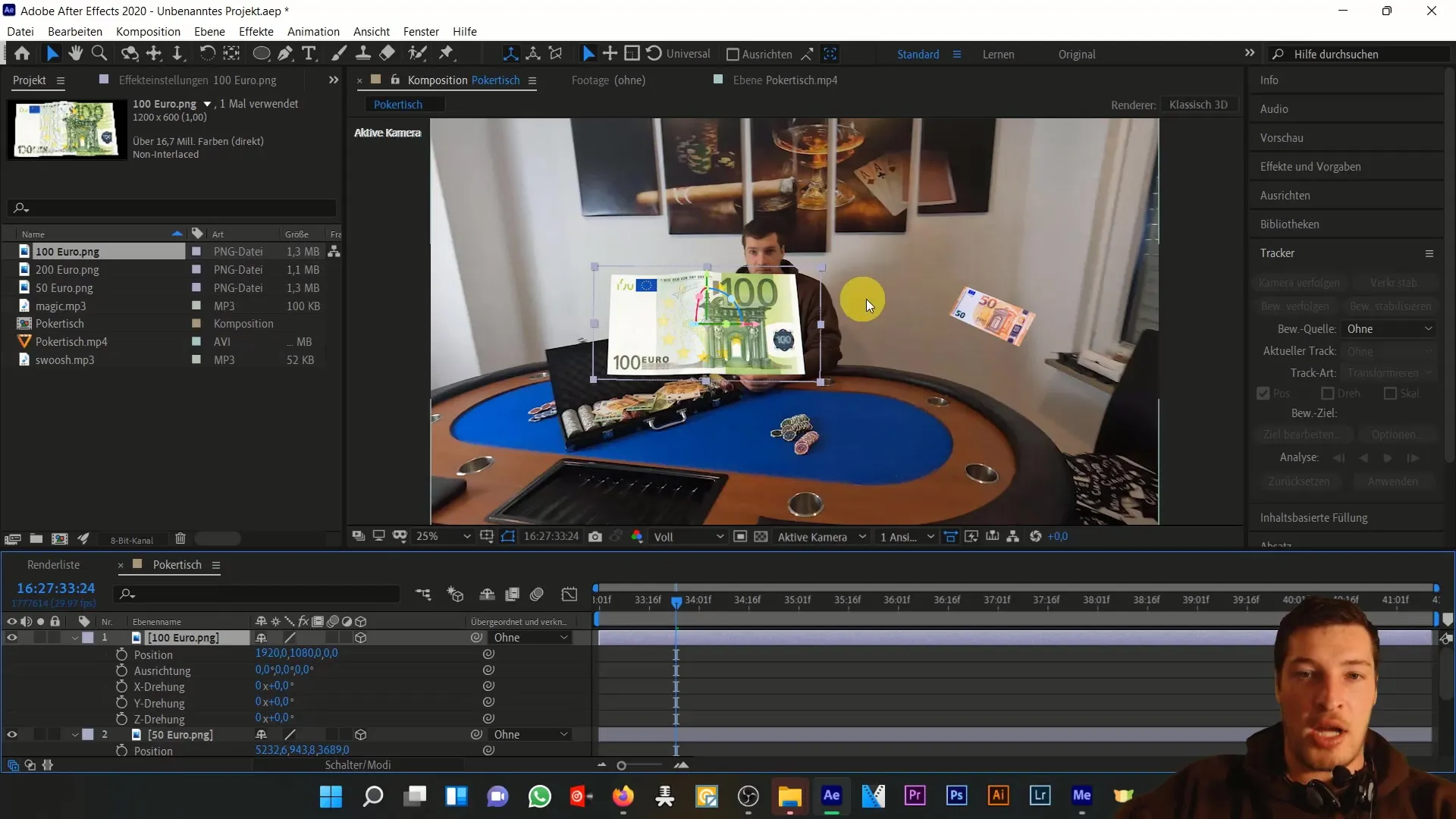
Tilføj flere pengesedler og sørg for at placere dem på forskellige positioner for at øge kompleksiteten i animationen. Ved hver nye tilføjelse skal du huske på Z-aksen for at skabe både for- og baggrunde.
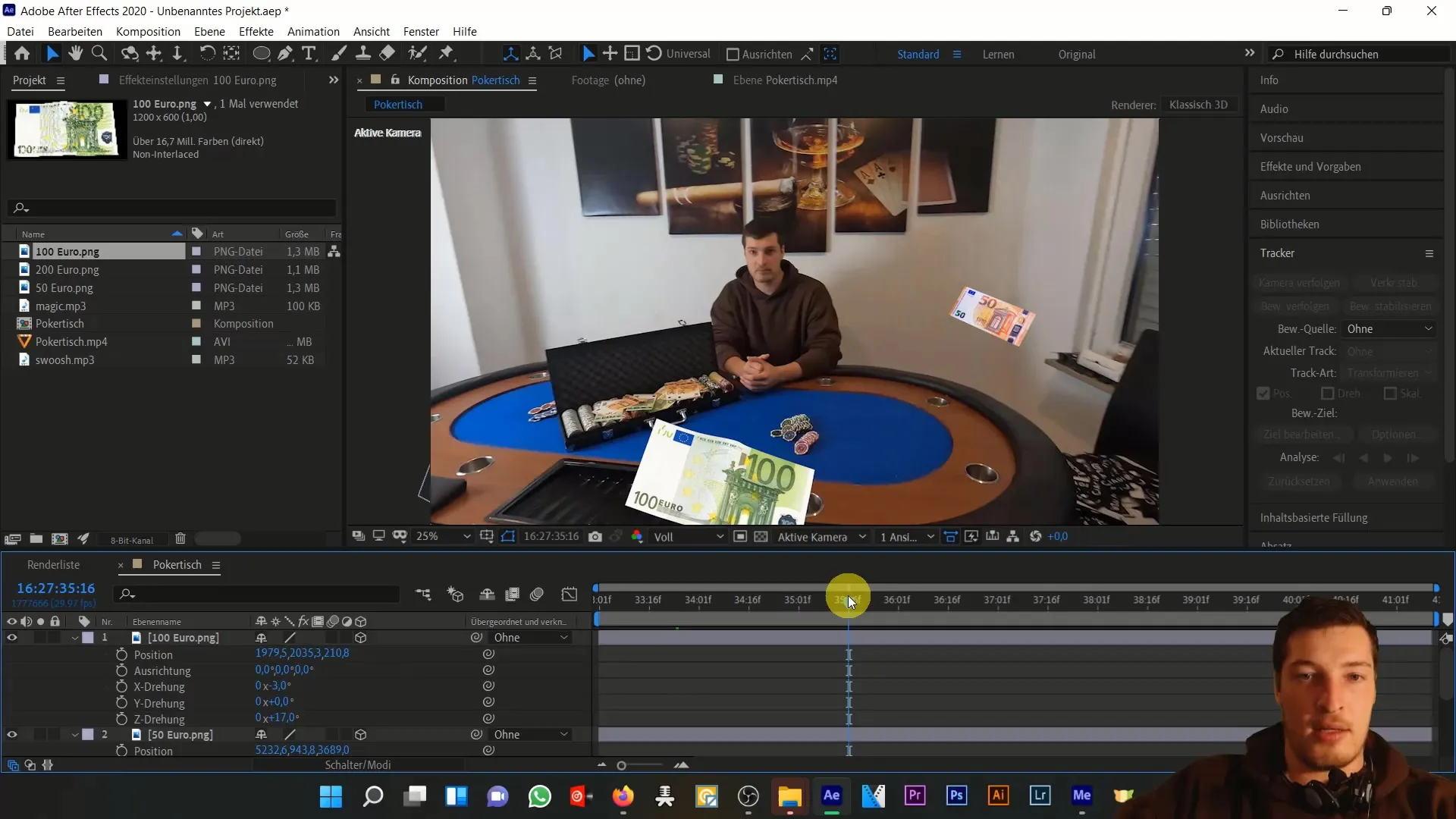
Når du har skabt en alsidig arrangement, afslut dette første del af tutorialen. I de kommende dele vil vi implementere bevægelsen af sedlerne og foretage yderligere optimeringer.
Opsummering
I denne første del af tutorialen har du lært, hvordan du udfører grundlæggende trin i oprettelsen af en imponerende animation af pengesedler i 3D-rummet med After Effects. Fra integration af lydeffekter til 3D-sporingskameraet blev det første skridt ind i animationsverdenen vist. I den næste del vil vi beskæftige os med bevægelsen og interaktionen af sedlerne.
Ofte stillede spørgsmål
Hvordan finder jeg de rigtige indstillinger til kameraet?Eksperimenter med forskellige værdier for position og rotation for at opnå det optimale resultat.
Kan jeg bruge mine egne lydfiler?Ja, du kan selvfølgelig importere og tilpasse dine egne lydeffekter.
Hvor vigtige er de duplikerede pengesedler?Ved at duplikere og variere positionerne øger du dybden og realisme i din animation.


